Internet – Parrot ASTEROID Smart User Manual
Page 84
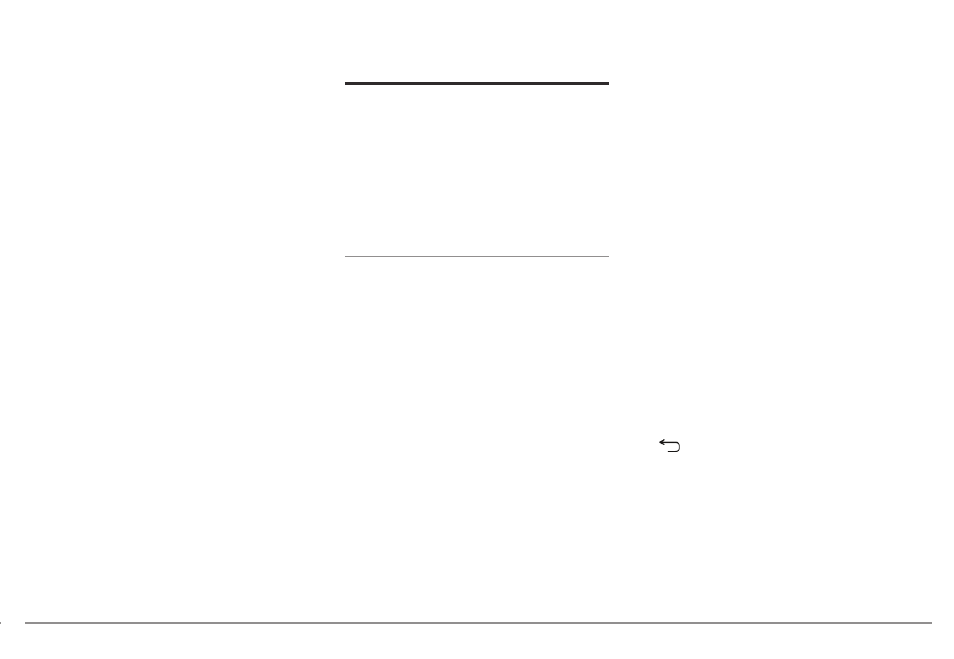
84 Svenska
Medan en musikfil spelas (med undantag
för ljudkällor som är anslutna via en jackka-
bel/jack):
• För fingret åt höger för att gå vidare till
nästa låt.
• För fingret åt vänster för att återvända
till föregående låt.
Obs! Om du använder Parrot ASTEROID
Smart med en ljudspelare som är ansluten via
Bluetooth är dessa kommandon endast tillgän-
gliga om ljudspelaren har stöd för AVRCP-pro-
filen (Audio/Video Remote Control Profile).
Internet
Varning! Internetanslutning via ett
3G-/4G-modem kräver ett abonnemang
hos en telefonoperatör. Användning av den
tjänsten kan orsaka höga roamingavgifter.
Kontrollera dina abonnemangsvillkor och din
förbrukning hos din operatör. Parrot frånsäger
sig allt ansvar för sådana kostnader.
AnslutA en 3g- eller 4g-nyckel
Obs! Läs i avsnittet om kompatibilitet för Par-
rot ASTEROID Smart på vår webbplats där du
hittar listan över vilka 3G- och 4G-nycklar som
är kompatibla med Parrot ASTEROID Smart.
1. Anslut en 3G-/4G-nyckel till Parrot
ASTEROID Smart via USB-kabeln.
> En meddelanderuta visas.
2. Ange PIN-koden och tryck sedan på
BEKRÄFTA. Markera alternativet Kom
ihåg om du inte vill bli tillfrågad om
PIN-koden varje gång Parrot
ASTEROID Smart startar.
Obs! Du kan gå tillbaka och ändra den här
inställningen genom att välja Inställningar >
Trådlöst och nätverk > Mobila nätverk. Mar-
kera 3G-/4G-nyckeln i listan över kringutrus-
tning och välj Glöm PIN-koden och därefter
Glöm.
3. Om det behövs ska du välja ditt APN
(Access Point Name) i listan som visas.
Denna information finns i dokumen-
tationen som medföljde 3G-/4G-ny-
ckeln. Om ditt APN inte visas i den
här listan kan du lägga till det genom
att välja Inställningar > Trådlöst och
nätverk > Mobila nätverk.
4. Välj din 3G-/4G-nyckel bland den
anslutna kringutrustningen.
5. Välj Åtkomstpunkter > Övriga >
Förinställda åtkomstpunkter.
6. Vänta tills anslutningen har upprät-
tats. Du kan också trycka på knappen
och bläddra i menyerna medan
anslutningen upprättas.
